Was soll ich tun, wenn ich versehentlich meine Playlist gelöscht habe?
"Ich habe versehentlich meine Playlist auf Apple Music gelöscht", was soll ich machen? Nun, die Situation kann Sie dazu bringen, viele Dinge zu denken; Einige sind vielleicht in Panik geraten, wenn sie dies versehentlich getan haben. Auf der anderen Seite gibt es viele Möglichkeiten, die Sie ausprobieren können, falls Ihnen dies passiert ist. Die genannten Methoden werden auch im weiteren Verlauf des Artikels besprochen. Sie können herausfinden, wie Sie eine versehentlich gelöschte Wiedergabeliste auf Apple Music wiederherstellen können. Es gibt eine Menge Dinge zu lernen, also lesen Sie besser gut, damit Sie folgen können.
Abgesehen von der Hauptagenda der Beantwortung der Frage „Was soll ich tun, wenn ich versehentlich meine Wiedergabeliste auf Apple Music gelöscht habe“? In diesem Artikel erfahren Sie auch, wie Sie das versehentliche Löschen Ihrer Wiedergabeliste auf Apple Music vollständig vermeiden können. Dieser wird interessant und auch sehr nützlich sein, wenn Sie ein langjähriger Benutzer von Apple Music sind.
Inhaltsverzeichnis Teil 1. Wie stelle ich eine gelöschte Playlist auf Apple Music wieder her?Teil 2. Der beste Weg, um das versehentliche Löschen von Wiedergabelisten auf Apple Music zu vermeidenTeil 3. Alles zusammenfassen
Teil 1. Wie stelle ich eine gelöschte Playlist auf Apple Music wieder her?
Einer der wichtigsten Teile des Artikels besteht darin, die Möglichkeiten zu kennen, wie Sie eine gelöschte Wiedergabeliste auf Apple Music wiederherstellen können. Die Methoden, die wir besprechen werden, sollen auch verhindern, dass Sie versehentlich Ihre Wiedergabeliste auf Apple Music löschen.
Methode Nr. 1. Aktivieren Sie die Bibliothekssynchronisierung auf dem Mac
- Starten Sie auf Ihrem Mac-Computer die Apple Music-Anwendung. Suchen Sie nach einer Anwendung, die wie eine Musiknote aussieht.
- Oben auf Ihrem Bildschirm und in der „Menüleiste“ müssen Sie auf die Registerkarte „Musik“ tippen.
- Tippen Sie dann im Dropdown-Menü auf „Einstellungen“.
- Tippen Sie dann auf „Allgemein“, das sich neben einem Symbol befindet, das wie ein Lichtschalter aussieht, im oberen Teil des Popup-Fensters, das angezeigt wird.
- Aktivieren Sie dann das Kontrollkästchen neben „Bibliothek synchronisieren“. Sobald Sie die Bibliothekssynchronisierung aktiviert haben und Ihre Anwendung erneut öffnen, können Sie jetzt Ihre Wiedergabelisten in Apple Music sehen.
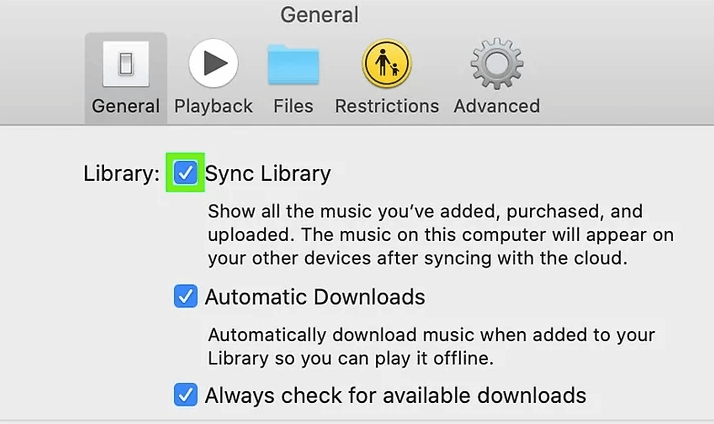
Methode Nr.2. Aktivieren Sie die Bibliothekssynchronisierung auf Ihrem iPod Touch, iPad oder Ihrem iPhone
- Starten Sie zunächst „Einstellungen“ auf Ihrem iOS-Gerät.
- Dann sehen Sie „Musik“, tippen Sie darauf.
- Neben „Bibliothek synchronisieren“ sehen Sie eine Umschaltfläche, schalten Sie sie ein. Nachdem Sie die Schritte 1 bis 3 ausgeführt haben, können Sie jetzt Ihre Apple Music-Wiedergabelisten sehen, wenn Sie versuchen, die Anwendung erneut zu öffnen.
Methode Nr. 3. Aktivieren Sie die Bibliothekssynchronisierung unter Windows
- Der erste Schritt besteht darin, auf das Menü „Start“ zu tippen. Sie müssen daran erinnert werden, dass die iCloud-Musikbibliothek kann standardmäßig nicht unter Windows verwendet werden, und wenn Sie sich anmelden müssen, gehen Sie zur Registerkarte „Konto“ und klicken Sie dann auf „Anmelden“.
- Tippen Sie auf die Schaltfläche „Bearbeiten“.
- Sie müssen auf „Einstellungen“ klicken, die sich im unteren Teil des Menüs befinden.
- Tippen Sie auf die Schaltfläche „Allgemein“.
- Sie müssen das Kontrollkästchen neben „iCloud Music Library“ aktivieren, das Sie unter der Option „Library Name“ sehen.
Hier sind die Schritte zum Wiederherstellen gelöschter Wiedergabelisten auf Apple Music, je nachdem, welches Gerät Sie haben. Sie müssen ihnen nur einen nach dem anderen folgen, und dann können Sie jetzt wieder Songs von Apple Music hören.
Teil 2. Der beste Weg, um das versehentliche Löschen von Wiedergabelisten auf Apple Music zu vermeiden
Nachdem wir bereits eine Vorstellung davon haben, wie gelöschte Wiedergabelisten auf Apple Music wiederhergestellt werden können, müssen wir als Nächstes antworten: „Ich habe versehentlich meine Wiedergabeliste auf Apple Music gelöscht“, wie können wir dies vermeiden? Es gibt wirklich einen Weg, wie wir es vermeiden können; Wir haben ein Tool, das wir in diesem Teil des Artikels weiter besprechen werden.
Sie können jetzt Ihre Sorgen loslassen, die mögliche Lösung herauszufinden, wenn Sie Ihre Playlist versehentlich gelöscht haben, wir haben etwas Großartiges für Sie! Es ist der AMusicSoft Apple Music-Konverter, ein professioneller Konverter. Dieses Tool ist so effizient und wirklich einfach zu steuern und zu handhaben, und wir sind sicher, dass Sie bei der Verwendung der Anwendung keine Probleme und Probleme haben werden.
Kostenlos herunterladen Kostenlos herunterladen
Dieser professionelle Konverter gibt Ihnen die Möglichkeit, jeden Song, den Sie wollen, für immer bei sich zu behalten! Und Sie können auch so viele machen Sicherungs-Dateien wie Sie möchten, ohne eine Abonnementgebühr zu zahlen! AMusicSoft Apple Music Converter kann Ihre Songs von Apple Music, von denen wir alle wissen, dass sie durch Digital Rights Management oder DRM geschützt sind, in Dateiformate konvertieren, die einfach zu handhaben sind. Sie können zum Beispiel Apple-Songs auf MP3 übertragen, usw. Mit Hilfe dieses professionellen Konverters brauchen Sie nicht über andere Möglichkeiten nachzudenken, wie Sie Ihre Dateien für andere Geräte freigeben können, um sie als Sicherungsdateien zu verwenden. Da die technische Einschränkung oder DRM während des Konvertierungsprozesses gelöscht oder ausgelöst wird, wird das Übertragen und Speichern von Dateien auf anderen Geräten einfacher und schneller.
Dieser professionelle Konverter kann Ihre Dateien schnell konvertieren! Sie müssen nicht zu viel nachdenken, wenn Sie im Büro oder zu Hause viele andere Aufgaben zu erledigen haben, denn AMusicSoft Apple Music Converter kann selbstständig arbeiten, während er mehrere Konvertierungen durchführt! Dieser professionelle Konverter ist wirklich eines der funktionalsten Tools, nach denen wir gesucht und uns gesehnt haben. Sie können jetzt sicher vermeiden, dass Sie Ihre Playlist auf Apple Music versehentlich löschen!
Wir haben eine Schritt-für-Schritt-Anleitung, wie Sie den AMusicSoft Apple Music Converter als Ihren Partner nutzen können, um in Ihrem Alltag qualitativ hochwertige Musik zu genießen.
- Der erste Schritt besteht darin, nach einem professionellen Konverter zu suchen. Sie müssen ihn auf dem Gerät installieren, das Sie verwenden möchten. Nehmen wir zum Beispiel an, Sie verwenden einen PC. Dann können Sie auch die Songs auswählen, die Sie konvertieren möchten. Sie können eine ganze Wiedergabeliste oder ein ganzes Album auswählen, da AMusicSoft Apple Music Converter die Konvertierung mehrerer Dateien unterstützt.
- Erstellen Sie zweitens einen Ordner, in dem Sie alle Dateien speichern, die Sie konvertiert haben. Sie können die Dateien direkt im neu erstellten Ordner speichern, oder Sie können die Dateien kopieren und in den Ordner einfügen oder die Dateien ziehen und ablegen. Sie können den Ordner zur leichteren Identifizierung auch umbenennen. Sie können auch Standardinformationen verwenden und sie auch personalisieren, wenn Sie der Meinung sind, dass dies so besser ist.

- Der letzte Schritt besteht darin, die Schaltfläche „Konvertieren“ anzukreuzen, damit der Prozess der Dateikonvertierung ausgelöst wird. Sie müssen nur einige Minuten warten, damit Sie jeden gewünschten Song genießen können, ohne sich Sorgen machen zu müssen, dass Sie ihn versehentlich löschen könnten.

AMusicSoft Apple Music Converter kann Ihre Musikdateien schnell konvertieren und Ihnen außerdem versichern, dass die Qualität der Musikdateien trotz der schnellen Konvertierung verlustfrei und nahezu gleich der der Originaldateien bleibt. Dieser professionelle Konverter wird außerdem über eine leicht verständliche Benutzeroberfläche gesteuert. Er ist so gestaltet, dass jeder, der auf seine Dateien zugreifen möchte, dies problemlos tun kann.
Teil 3. Alles zusammenfassen
Es besteht wirklich die Möglichkeit, dass wir versehentlich etwas Wichtiges löschen. Das ist wirklich frustrierend, vor allem, wenn Sie wissen, dass Sie so viel Mühe hineingesteckt haben oder den Artikel gekauft haben und ihn für etwas Wertvolles und Wichtiges halten. Wenn Sie die Wiedergabeliste auf Apple Music versehentlich gelöscht haben, können Sie jederzeit zu jedem einzelnen Teil zurückkehren, den wir in diesem Artikel geteilt haben. Wir glauben, dass alles, was hier gesagt wird, sehr nützlich und auch leicht verständlich ist. Sie können Ihre Frustration nicht einen ganzen Tag oder eine ganze Woche lang anhalten lassen, daher kann die Verwendung von AMusicSoft Apple Music Converter wirklich hilfreich sein, wenn Sie ein Überdenker sind und eine sofortige Antwort auf eine Frage oder eine Lösung für ein Problem wünschen.
Wir hoffen, dass wir Ihnen bei der Beantwortung Ihrer Frage geholfen haben, “Ich habe versehentlich meine Playlist auf Apple Music gelöscht, was soll ich machen?" Wenn Sie im Internet nach Antworten gesucht haben, gibt es viele mögliche Artikel. Wenn Sie der Meinung sind, dass Sie weitere Informationen benötigen, wird es Ihnen auch helfen, mehr über das Dilemma zu erfahren, mit dem die meisten von uns konfrontiert sind. Nun, wir sind alle nur Menschen, wir machen Fehler, und wir machen auch Dinge, um zu vermeiden, dass wir dieselben Fehler noch einmal machen. Und als Menschen haben wir auch unsere Bedürfnisse, wie Musik am Morgen oder wann immer unser Verstand und Herz sie brauchen.
Menschen Auch Lesen
- Wie können gelöschte Spotify-Wiedergabelisten angezeigt werden?
- So erhalten Sie gelöschte Wiedergabelisten auf Apple Music zurück
- So löschen Sie einen Song aus der Apple Music Playlist
- So stellen Sie gelöschte Spotify-Wiedergabelisten wieder her: Eine einfache Anleitung
- So löschen Sie das Spotify-Konto: Hier ist ein einfacher Weg
Robert Fabry ist ein begeisterter Blogger und Technik-Enthusiast. Vielleicht kann er Sie mit ein paar Tipps anstecken. Außerdem hat er eine Leidenschaft für Musik und hat zu diesen Themen für AMusicSoft geschrieben.